

By ジーナバロウ, Last updated: December 8, 2021
iPodを所有する最大のメリットは、すべてのメディアファイル、曲、映画、ショー、ポッドキャストなどを独占できることです。 iPhoneはすでにオールインワンですが、iPodはDND(サイレント)デバイスです。 それはあなたを夢中にさせ続けます!
しかし、iPodからPCに曲を転送する時やiiPodと多くの曲を同期するとき、うまくいかないことがあります。 一部の曲が欠落したり、他の曲は同期されていません。間違えた操作がないのに、一部の曲がiPodに同期しないのはなぜですか?」
今日の記事は、音楽を5つの場所であるiPodに同期することに関するものです。 一部の曲を同期できない理由を調べて、これらの5つの簡単な修正に従ってください!
パート1.一部の曲がiPodに同期しないのはなぜですか?パート2。iPodで曲を同期する5つの方法パート3。 概要
一部の曲をiPodに同期できない理由はさまざまです。 問題は、一連のテストを行わない限り、問題の原因を正確に特定することはできないということです。 一部の曲が同期しない理由は、次のいずれかである可能性があります。
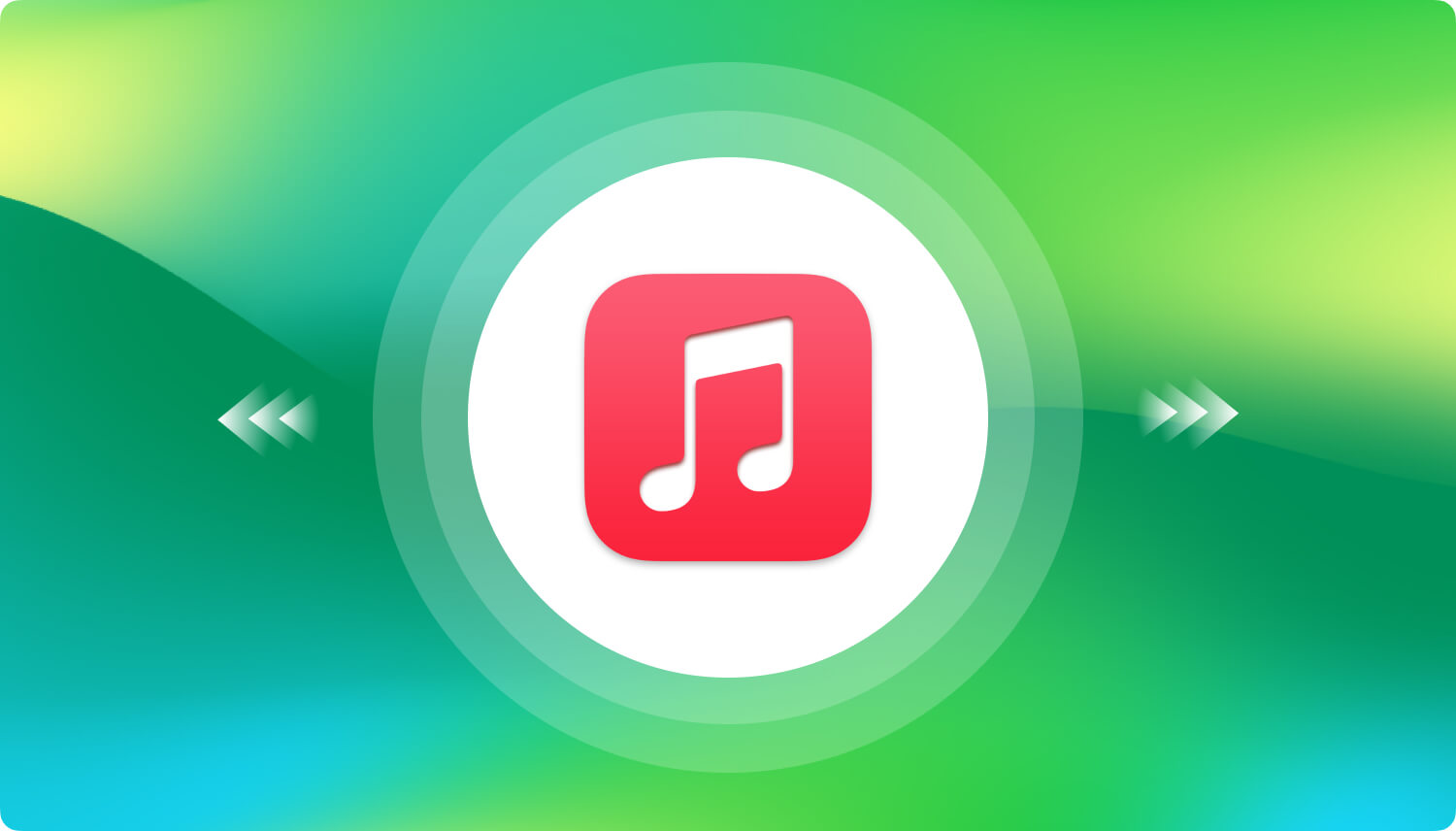
自動同期を有効にしている場合、iTunesは最後の同期から追加したすべてのコンテンツを自動的にダウンロードします。 ただし、自動同期は盲目的に機能し、予期しないエラーが発生する場合があります。 使用しているiPod、iPod Touch、Nano、またはシャッフルで発生する可能性があります。 これらの考えられる原因を調べ、同期の問題を修正するための最良の解決策を適用します。
基本的に、音楽ライブラリ内のすべての曲にアクセスできますが、一部の曲が失われたり、一部が同期されなかったりする場合があります。 トラブルシューティング方法を説明する前に、デバイスが最新バージョンに更新されていることを確認してください。 更新するには iTunes、に行く ヘルプ をクリックし 更新を確認.
この問題とあなたの曲をすぐに修正するためのこれらの5つの簡単な方法をチェックしてください!
購読していますか アップルの音楽? 同期ライブラリは、更新した後、すべてのiOSデバイスでデフォルトでオンになっています。 ある時点でオフにした場合は、次の手順に従ってオンに戻すことができます。
同期音楽ライブラリがオフになっている場合や更新中の場合も、AppleMusicアプリの上部にアラートが表示されます。 iTunesMatchまたはAppleMusicを購読していない場合、このオプションは表示されません。
Windowsで音楽ライブラリの同期をオンにする
iTunes for Windowsでは、iCloudミュージックライブラリはデフォルトでオフになっています。 ライブラリを同期する場合は、手動でオンにする必要があります。
一部の曲をiTunesに同期できないもうXNUMXつの考えられる理由は、ファイル形式が異なるためです。 以下 オーディオ形式 iTunesで受け入れられます:
「同期できません」や「iTunesがコピーできません(曲名)」などの互換性がない場合は、エラーメッセージが表示されます。 特定の曲のファイル形式をチェックして、iTunesで受け入れられていることを確認してください。
また、ファイルのアクセス許可の設定を確認し、ファイルを右クリックして[プロパティ]を選択し、[読み取り専用]のチェックを外すこともできます。 USBケーブルを交換する
複数の音楽フォルダがあると、iTunesが混乱する可能性があります。 すべての曲をXNUMXか所にまとめてください。 これにより、同期プロセスが簡素化されます。
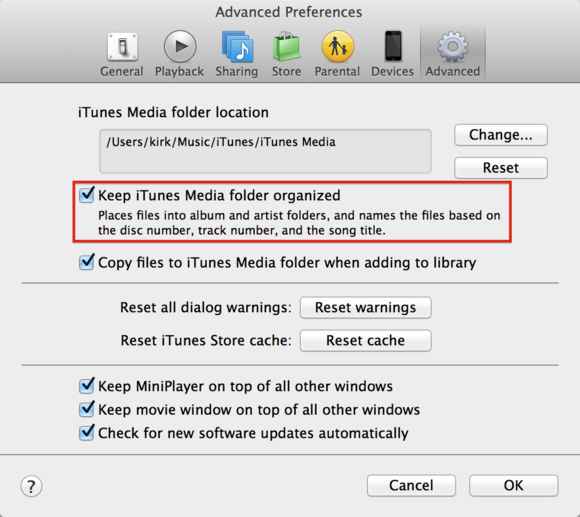
同期中にケーブルを使用するのにうんざりしていませんか? ワイヤレス同期オプションを利用してみませんか? iPodを使用する場合 iOSの5 その後、USBケーブルの使用と同じ設定を使用して、WI-Fi経由でiTunesコンテンツをiPodに同期できます。
方法は次のとおりです。
iPodで、[設定]を開き、[一般]をタップし、iTunes Wi-Fi同期を見つけてタップし、[今すぐ同期]をタップします。
上記の解決策が役に立たず、それでも同期エラーが発生する場合は、代わりに、より良い代替案を探してみませんか? これにより、さまざまなトラブルシューティング方法を実行する際の時間と労力を節約できます。
電話転送
iOS、Android、およびWindows PC間でファイルを転送します。
コンピューター上のテキストメッセージ、連絡先、写真、ビデオ、音楽を簡単に転送およびバックアップします。
最新のiOSおよびAndroidと完全に互換性があります。
無料ダウンロード

すべての曲をiPodに転送するための最も理想的な方法は、 FoneDog電話転送。 FoneDog Phone Transferは、iOSデバイスとコンピューター間、およびiOSとAndroid間でファイルを簡単に移動します。 これにより、接続がシームレスかつ簡単になります。
すべての曲を制限なしにコンピュータからiPodに転送できると想像してみてください。 FoneDog Phone Transferには、他の機能も付属しています。

FoneDog Phone Transferの仕組みの詳細については、以下を確認してください。
FoneDog Phone Transferは、iPod、iPad、およびiPhoneを転送、管理、および最適化するための最も簡単な方法です。 このプログラムの最大の利点は便利な機能です。次に同様の状況が発生したときに、いつでもコンピュータからプログラムにアクセスできます。
これを読んだ後、あなたはもはや尋ねる必要はありません '一部の曲がiPodに同期しないのはなぜですか。 これは、この問題を修正するための5つの重要な方法がすべて揃っているためです。 使用時に手間をかけずに、お気に入りの曲をすべてコンピュータからiPodに実質的に転送できます。 FoneDog電話転送. 人々はまた読むコンピューターからiPhoneに音楽を転送する4つの方法電話から電話にファイルを転送するための6つのトップベスト方法
コメント
コメント
人気記事
/
面白いDULL
/
SIMPLE難しい
ありがとうございました! ここにあなたの選択があります:
Excellent
評価: 4.4 / 5 (に基づく 98 評価数)